鼠标突然动不了了是怎么回事 鼠标失灵了怎么办
鼠标突然动不了了是怎么回事,鼠标作为电脑操作的重要工具之一,在我们日常的办公和学习中扮演着不可或缺的角色,当我们使用鼠标时,有时候会遇到鼠标突然动不了的情况,这让我们感到困惑和烦恼。鼠标失灵了是怎么回事呢?可能是由于鼠标连接线松动、电脑系统出现故障或者鼠标本身存在问题所导致。面对这种情况,我们应该如何应对呢?本文将为大家介绍一些常见的解决方法,帮助大家迅速解决鼠标失灵问题,提高工作和学习的效率。
方法如下:
1.首先,我们就要进入系统的控制面板。在控制面板设置鼠标的驱动,那么怎么进入控制面板呢,点击左下角的开始菜单项,再点击右侧的控制面板,就可以进去了,如下图红线处所示:
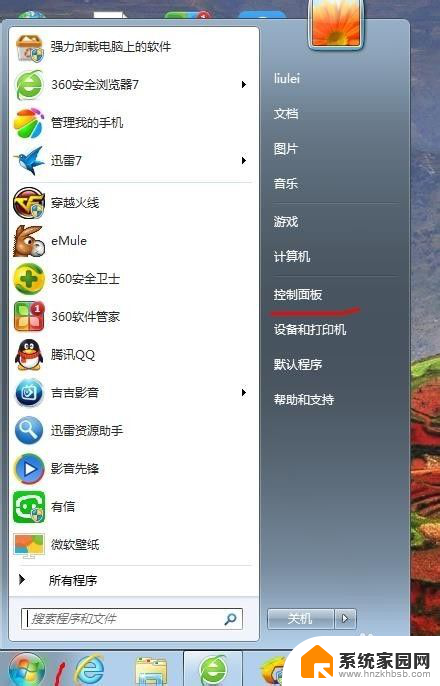
2.点击一下控制面板就到了这里。如下图所示:再按住右侧的边框条。往下拉,就能找到鼠标选项了,红线处所示:
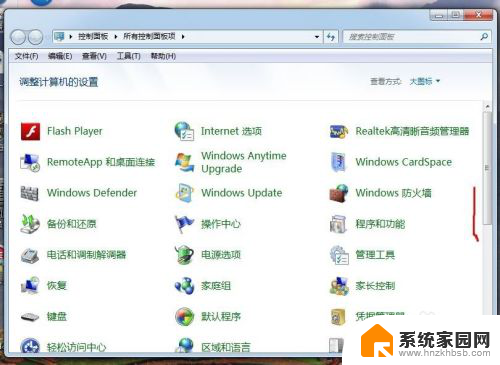
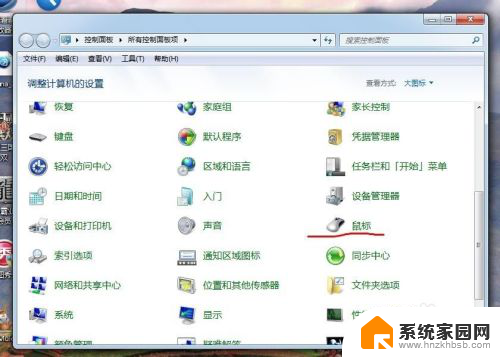
3.接着我们再双击一下鼠标图标,就到了这里。我们再点击一下硬件,如下图红线处所示:

4.点击一下硬件后,就到了这里。我们再点击一下属性,如下图红线处所示:
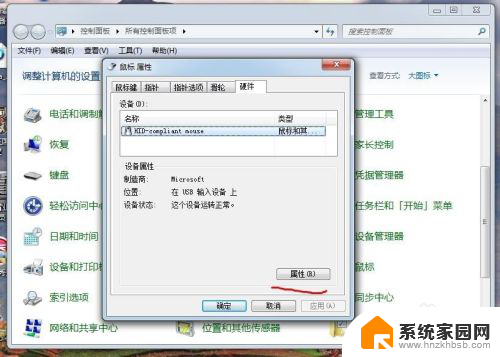
5.点击一下属性后,就到了这里。如下图所示:我们再点击一下更改设置,红线处所示:这里需要说明的是我的显示的是:这个设备运转正常,以为我的鼠标正常,你的鼠标不能移动,一般会显示这个设备已经禁用。
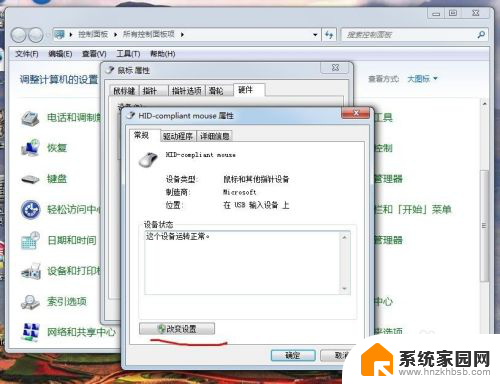
6.点击一下更改设置后就到了这里。如下图所示:我们再点击一下驱动程序,红线处所示:
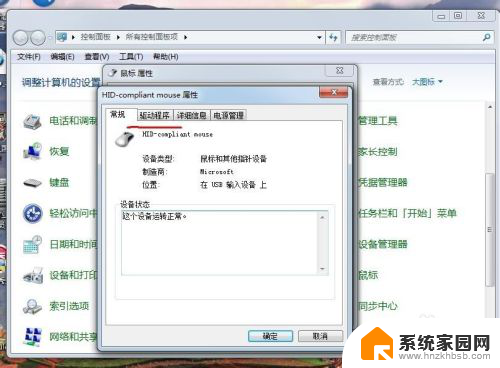
7.点击一下驱动程序后就到了这里。如下图所示:我们再点击一下更新驱动程序,红线处所示:
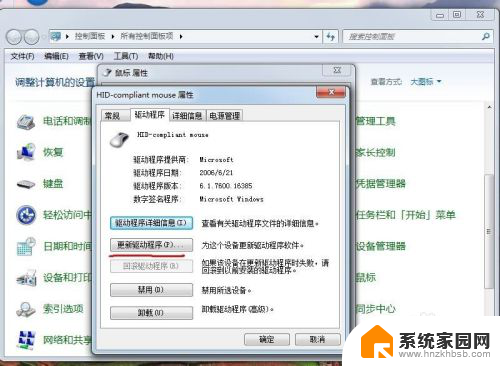
8.点击一下更新驱动程序后,会弹出对话框,我们选择确定就行了,更新安装完成后,再点击一下确定,退出就行了。回来看看鼠标是不是已经好了呢。
以上就是鼠标突然无法移动的原因,希望这些内容能对遇到相同情况的朋友们有所帮助,请参照小编的方法进行处理。
鼠标突然动不了了是怎么回事 鼠标失灵了怎么办相关教程
- 电脑鼠标动屏幕不动怎么回事 鼠标突然不动了怎么办
- 蓝牙鼠标突然失灵了怎么办 蓝牙鼠标失灵怎么办
- 鼠标不动怎么办也就是鼠标没反应 电脑鼠标突然不灵敏了怎么回事
- 电脑打字鼠标箭头突然消失 电脑鼠标箭头不见了怎么办
- 电脑找不到鼠标了怎么回事 鼠标不见了怎么找回
- 电脑找不到鼠标了怎么回事 鼠标不见了怎么找回
- 电脑鼠标突然不见了怎么办 鼠标怎么调出来
- 鼠标无法显示在桌面 电脑鼠标突然不显示是怎么回事
- 无线鼠标的灯不亮了是怎么回事 无线鼠标灯不亮无法使用
- 电脑鼠标为什么不动了 鼠标不动了怎么办
- 小爱音响能和电脑连接吗 小爱音响电脑蓝牙连接方法
- 电脑怎么把图片设置成壁纸 如何将电脑桌面图片设为壁纸
- 如何给照片设置密码 怎么在照片上添加密码
- 电脑桌面变横向了怎么还原 电脑横屏设置方法
- 索爱蓝牙音箱怎么连接手机 索爱蓝牙音箱手机连接教程
- 13pro动态壁纸怎么设置 iPhone13promax动态壁纸设置步骤详解
电脑教程推荐
- 1 小爱音响能和电脑连接吗 小爱音响电脑蓝牙连接方法
- 2 如何给照片设置密码 怎么在照片上添加密码
- 3 电脑桌面变横向了怎么还原 电脑横屏设置方法
- 4 13pro动态壁纸怎么设置 iPhone13promax动态壁纸设置步骤详解
- 5 微信怎么@多人 微信群里如何@别人/@多个人
- 6 光盘刻录怎么删除文件 如何使用光盘刻录数据文件
- 7 电脑上的文件怎么传到ipad上 通过何种途径将电脑文件传入iPad
- 8 钉钉在电脑上怎么设置自动登录 钉钉电脑版开机自动登录设置方法
- 9 怎样设置手机锁屏时间 手机自动锁屏时间设置方法
- 10 windows defender删除文件恢复 被Windows Defender删除的文件怎么找回